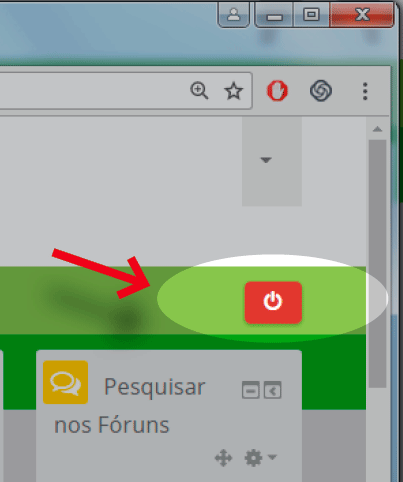Guia Ajuda Rápida do Moodle IFSC
1. Ferramentas para disponibilizar conteúdos
Ativando a Edição
Importante: Dependendo do seu perfil de usuário, algumas opções podem não estar disponíveis.
O primeiro passo aqui é tornar a sala editável! Somente assim você terá acesso às ferramentas que o Moodle disponibiliza para a inserção de conteúdos, atividades ou tópicos.
Na imagem que segue, é possível ver o botão de Ativar edição, que fica no canto superior direito da tela, abaixo da imagem do usuário.
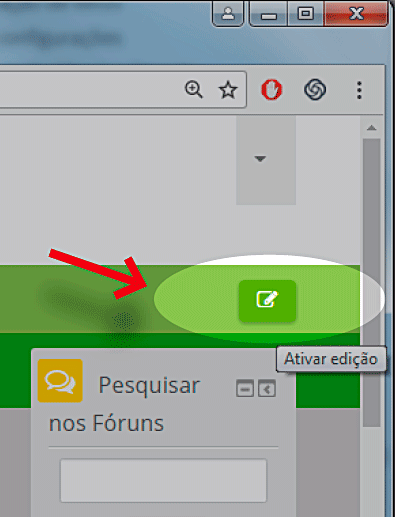
Sempre que a edição estiver habilitada, todos os recursos ou "atividades editáveis" ficam ativos.
Neste caso, aparece, no lado esquerdo, o Link "Editar" e, no lado direito, um ícone cinza (parecido com uma cruz) que pode ser arrastado, possibilitando mover e trocar a disposição dos recursos na página/sala do Moodle.
Veja, na sequência, as especificações de cada opção dento do menu Editar.
![]()
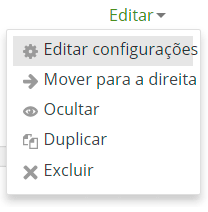
- Editar configurações: utilizado para configurar; este pode ser diferente para cada objeto.
- Mover para a direita: move visualmente para indentar os objetos. Pode ser utilizado mais de uma vez.
- Ocultar: oculta o objeto para os alunos. Apenas quem possui papel de Professor Editor ou Administrador pode ver este objeto.
- Duplicar: Duplica o objeto.
- Excluir: Exclui o objeto.
Com a opção de edição ativada, também é possível "Adicionar uma atividade ou recurso", conforme a imagem ilustrativa.
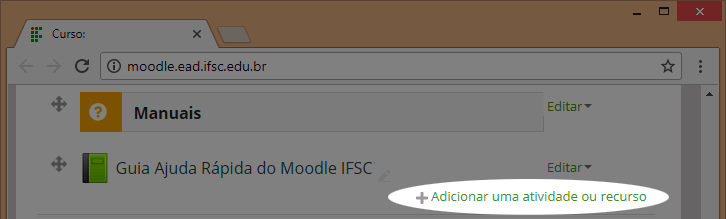
Ao clicar no link, é possível verificar uma lista de opções de atividades ou recursos para inserir no ambiente virtual. Nas próximas páginas, você encontra os detalhamentos de alguns destes recursos.
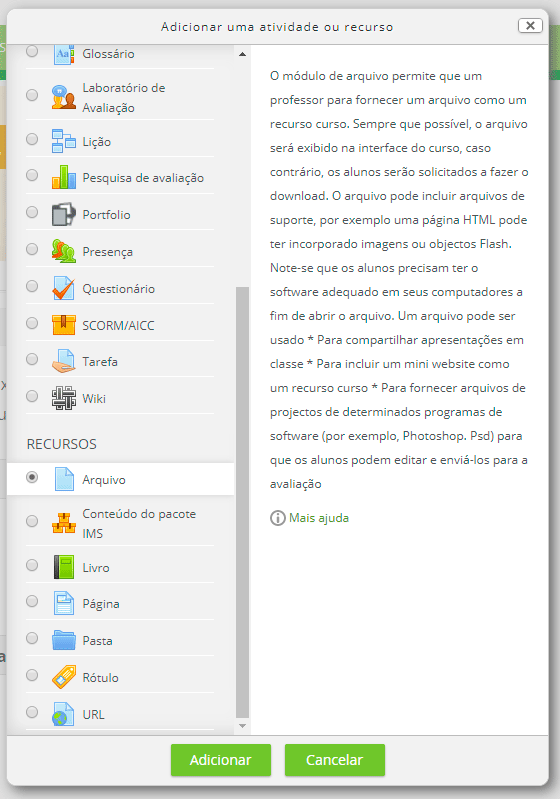
Ao finalizar as edições, clique no botão: Desativar edição, no canto superior direito.